iPhone 12がリンゴループになった時の直し方
iPhoneを使っていてよくある不具合と言えば、リンゴループでしょう。この状態になると、本体操作を受け付けなくなることがほとんどです。そのためエラーを解消しようにも、どうしていいのか分からない人も少なくありません。そこでiPhone12でリンゴループになった時の直し方を紹介します。
リンゴループとは?
リンゴループとはどういうエラーなのでしょうか。エラーの内容としてはiPhone12などのiOS製品で、Apple社のロゴマークが延々と画面に表示されるものです。画面が進まなくなるので、どう対処していいのか分からない人も少なくありません。このエラーの対策はどういう方法があるのか確認します。
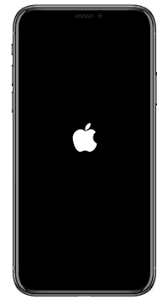
リンゴループが発生してしまう原因は?
リンゴループはどのような原因で発生するのかも見ておきましょう。リンゴループが発生する原因は、OSのアップデートに失敗したり、強制終了を繰り返している、といったものです。他にも物理的に基盤を損傷するなどでも起こります。ではリンゴループの直し方についても解説していきます。
iPhone 12がリンゴループになった際の対処法
リンゴループになった際には、どのように対処すればいいのでしょうか。最も簡単な方法としては、SIMカードを抜いて再起動する方法です。SIMカードの損傷によってリンゴループが発生することもあります。そこで一度電源を切ってから、SIMカードを抜いて起動してみてください。これで正常に起動するのならSIMカードが原因です。
対処法1:強制再起動してみる
iPhone12でリンゴループが出ているのなら、強制再起動をかけることで復元できる可能性もあります。これはiPhoneの内部的なエラーが起きていて、再起動することでリセットされるからです。手順は以下の通りです。
iPhone8以降
- 1、電源が入った状態で音量ボタンの上、下と順に押して電源ボタンを10秒ほど長押します。
- 2、画面が暗くなったら電源ボタンを押したまま、音量ボタンの下を5秒ほど長押します。
- 3、電源ボタンを離し、音量ボタンの下だけをさらに10秒ほど長押します。
iPhone7
- 1、電源を切った状態でスリープボタンを長押します。
- 2、Appleのロゴが出たらスリープボタンを押したまま、音量ボタンを下を長押します。
- 3、画面が暗くなったらスリープボタンを離し、音量ボタンの下だけを押し続けます。
iPhone6以前
- 1、電源が切れた状態でスリープボタンを長押します。
- 2、Appleのロゴが出たらスリープボタンを押したままで、ホームボタンを長押します。
- 3、画面が暗くなったらスリープボタンを離して、ホームボタンだけを長押します。

対処法2:iTunesに繋いでリカバリーモードから復元してみる
iPhoneがリンゴループになった時に、iTunesからリカバリーモードに入ることで復元できることもあります。これはアップデート中にWi-Fi接続が切れるなどのケースで効果的な方法です。
1、パソコンでiTunesを起動させてiPhoneと接続します。

- 2、iPhoneに強制再起動をかけ、iTunesが自動的にリカバリーモードに入ります。
3、ポップアップした画面で復元を選択すると初期化できます。

対処法3:iOS修復ツール「ReiBoot」で復元する
iPhone12でリンゴループが出た時の対処法として、最後にTenorshare ReiBootというiOS修復ツールを使う方法を紹介します。このツールはパソコンにインストールして使うタイプのもので、初心者でも手軽に利用できるのがポイントです。手順は以下のようにします。
ステップ1、ReiBootをPC/Macにインストールして、起動します。そして、USBケーブルでお使いのiOSデバイスをコンピューターに接続します。
ステップ2、デバイスが認識されたら、ソフトのホーム画面が表示されます。そして、「あらゆるiOS不具合を解消」下の「開始」ボタンをクリックします。

ステップ3、次に進むと、「普通モード」ボタンをクリックします。

ステップ4、ファームウェア情報を確認して問題がなければ「ダウンロード」をクリックします。

ステップ5、ダウンロードが完了したら、「普通モードを開始」ボタンをクリックしてiOSの修復作業を開始します。

スッテプ6、修復完了まで待ちます、修復完了したらデバイスが再起動され、デバイスのデータを消去することがなくリンゴループになったiPhoneを正常に戻すことができます。

まとめ
iPhone12でリンゴループが発生した時の対処法について紹介いたしました。リンゴループは強制終了を繰り返していたり、iPhoneが物理的に破損するなどで起こるエラーです。Apple社のロゴマークがずっと出ている状態になります。この対処方としてはiTunesを使って復元するのが一般的ですが、初心者でも簡単なのはReiBootを使う方法です。iPhoneの操作なども必要ないので、とても手軽に解消でき、お勧めです。










